スポンサーリンク
Twitterの再インストールについて、再インストール前に知っておくべきことと、実際の再インストール及び、再インストール後の再ログインの手順について紹介します。
iPhoneとAndroidスマートフォンの間には、アンインストール手順やインストール手順(App Store・Google Play)に違いがありますが、基本的な考え方は共通しています。
※「再インストール」とは、「一度アプリを削除(アンインストール)してから、もう一度入れ直す(インストールし直す)作業」のことです。アプリで不具合が発生している場合の対策手順として強力な一方で、再ログイン作業や、アプリによってはデータ引き継ぎ作業などが必要となります。Twitterは比較的再インストールが簡単なアプリに分類されます。一方LINEの再インストールは手順が複雑です。
目次
スポンサーリンク
前提知識:Twitterの再インストール
Twitterアプリの再インストールでは、データを引き継ぐことがでます。
再インストールしてもアカウントのデータを引き継ぐことができるため、「再インストールしたらツイートが消える」「DMが消える」「フォロワーがゼロに戻る」「初めからになる」といったことはありません。
一方、アプリの通知設定や夜間モード設定など、iPhoneアプリの中の設定は、もう一度設定し直すことが必要となります。
事前準備:登録メールアドレス・電話番号の確認
Twitterアプリを再インストールする前に、再インストールした後の再ログインで必要な「登録メールアドレス」を確認しておくことをおすすめします。
アプリを開いて「ユーザーアイコン」をタップします:
そして、「設定とプライバシー」>「アカウント」と進み、「メールアドレス」や「電話番号」に何が登録されているか、を確認しておいてください:
また、複数のアカウントを利用している場合は、それぞれのアカウントの設定画面から「メールアドレス」と「電話番号」の登録状況を確認してください。
※メール不達防止の為、docomo.ne.jpのメールアドレスなど、キャリアのメールアドレスを登録している場合は、gmail.comなどの世界中で利用されている有名なメールサービスのアドレスに変更しておくことをおすすめします(関連)。
※電話番号は国際電話の番号として表示されるため、「+81 90-」と表示されていればそれは「090-」と同じ意味です。同様に「+81 80-」であれば「080-」と同じで、「+81 」を「0」と読み替えればOKです(※81は日本の国番号です)。
手順1:Twitterアプリをアンインストールする
次に、Twitterアプリをアンインストール(削除)します。
iPhoneの場合
iPhoneの場合は、「アイコンを長押し」→「バツ」ボタン→「削除」ボタンの順に操作すると、アプリをアンインストールできます。
Androidの場合
Androidの場合は、「設定」アプリを開く→「アプリ」設定を開く→「Twitter」を選択→「アンインストール」をタップ→「OK」をタップの順でアプリをアンインストールできます。
手順2:Twitterアプリを再インストールする
アンインストールに成功したら、ストアからもう一度アプリをインストールしてください:
- iPhone利用者向け(App Store):https://itunes.apple.com/jp/app/twitter/id333903271?mt=8
- Android利用者向け(Google Playストア):https://play.google.com/store/apps/details?id=com.twitter.android&hl=ja
手順3:Twitterアプリから再ログインする
インストールできたら、Twitterアプリを開きます。
最初に表示される「『いま』起きていることを見つけよう」画面で注意が必要なのですが、ここでは「はじめる」をタップせず、画面下にある「アカウントをお持ちの方はログイン」の「ログイン」をタップしてください:
すると「Twitterにログイン」画面が表示されるので、「電話番号、メールアドレスまたはユーザー名」のところにまず「登録していた電話番号」または「登録していたメールアドレス」または「再ログインしたいアカウントのユーザー名(@○○○○の、@を除いた○○○○の部分)」のいずれかを入力してください。そして、「パスワード」にそのアカウントのパスワードを入力して「ログイン」をタップします:
再インストール&再ログイン成功
2つ以上のアカウントがある場合は
2つ目以降のアカウントも再ログインさせたい場合は、また「ユーザーアイコン」をタップしてから、今度はユーザーアイコンの隣にある「・・・(メニュー)」ボタンをタップしてください:
そして「作成済みのアカウントを使う」をタップしてください:
すると「アカウントを追加する」画面が表示されるので、そこから再びログインしたい2つ目以降のアカウントの登録情報を使ってログインしてみてください。
関連:再インストール後に通知が来なくなった場合の対処法について(Android)
関連
スポンサーリンク
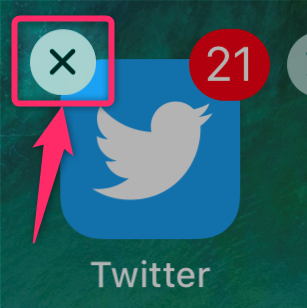

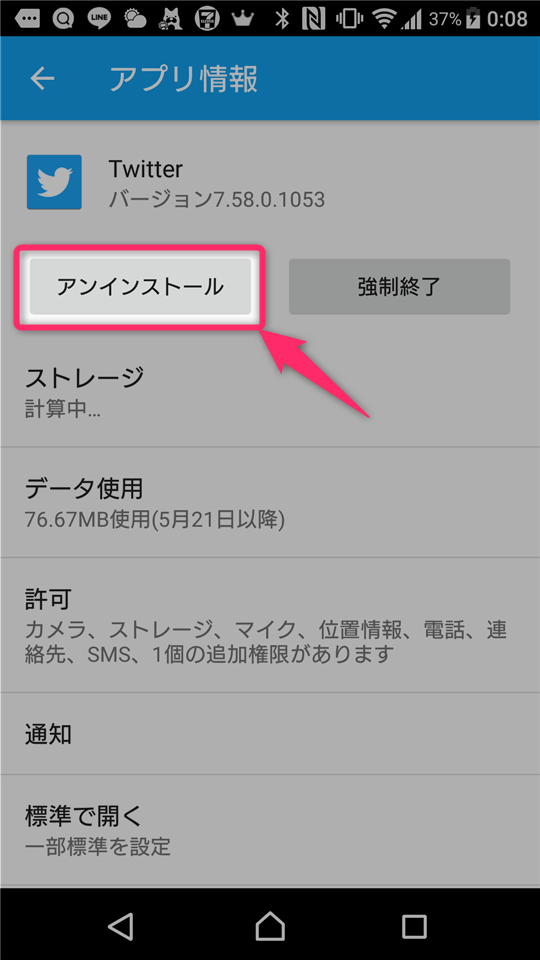
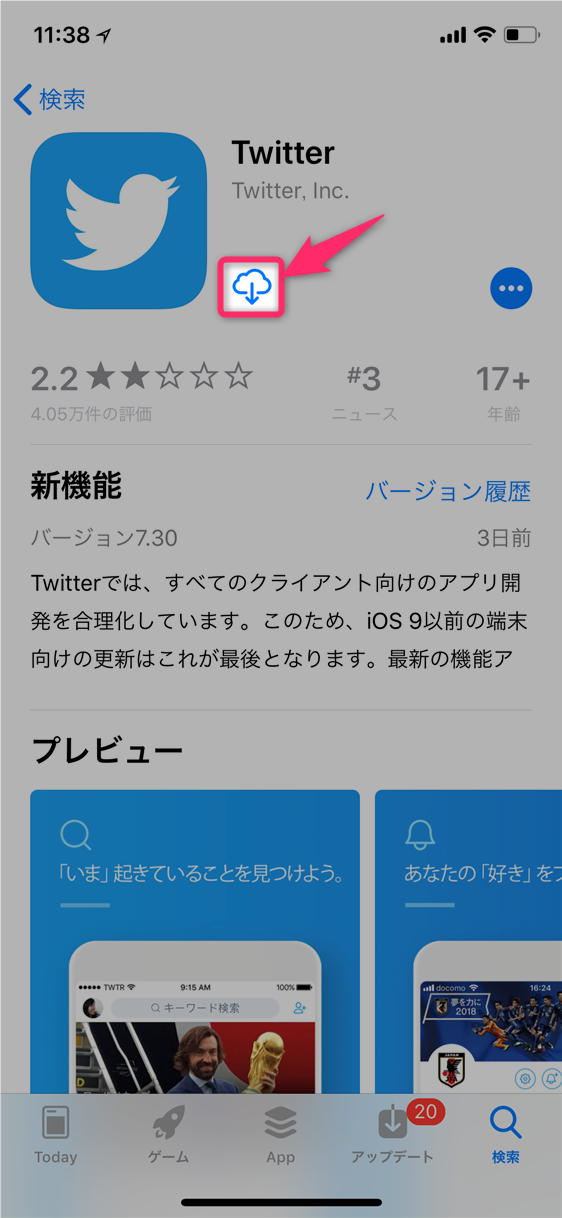
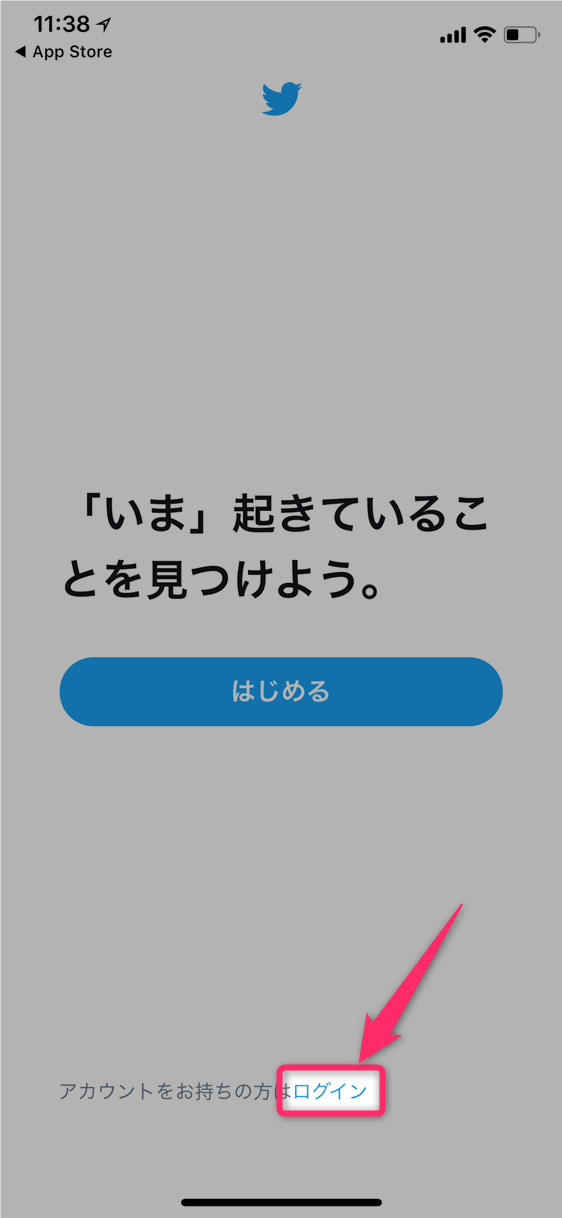
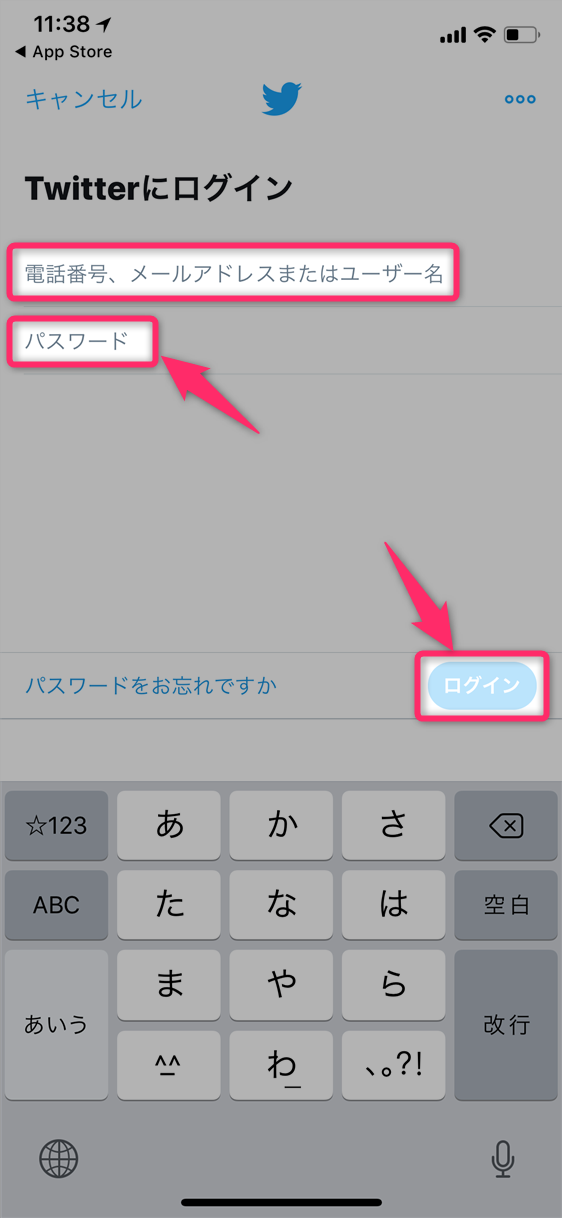
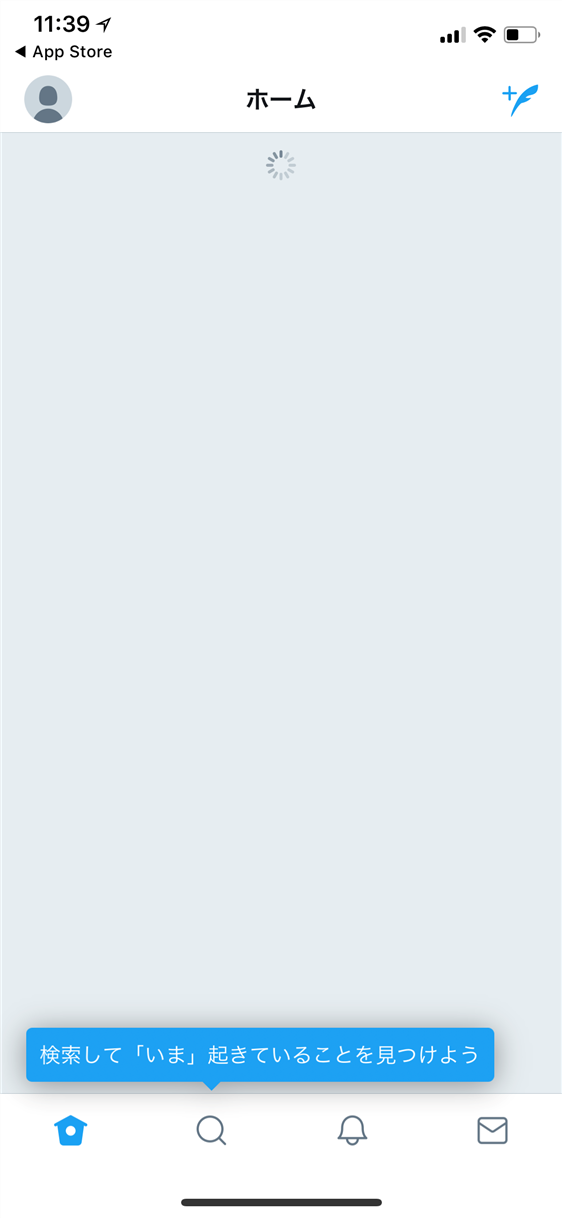

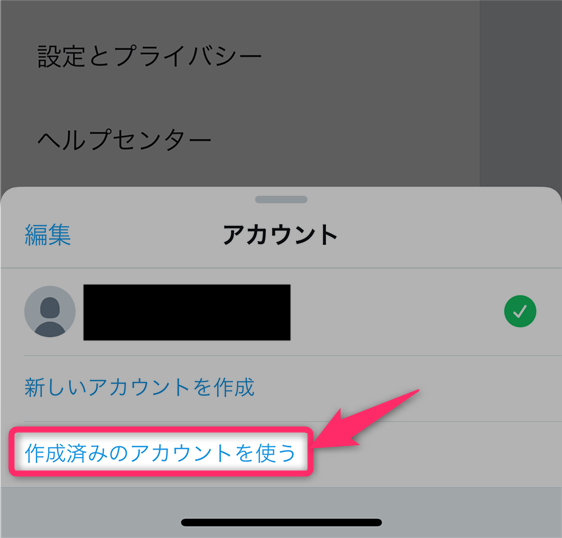
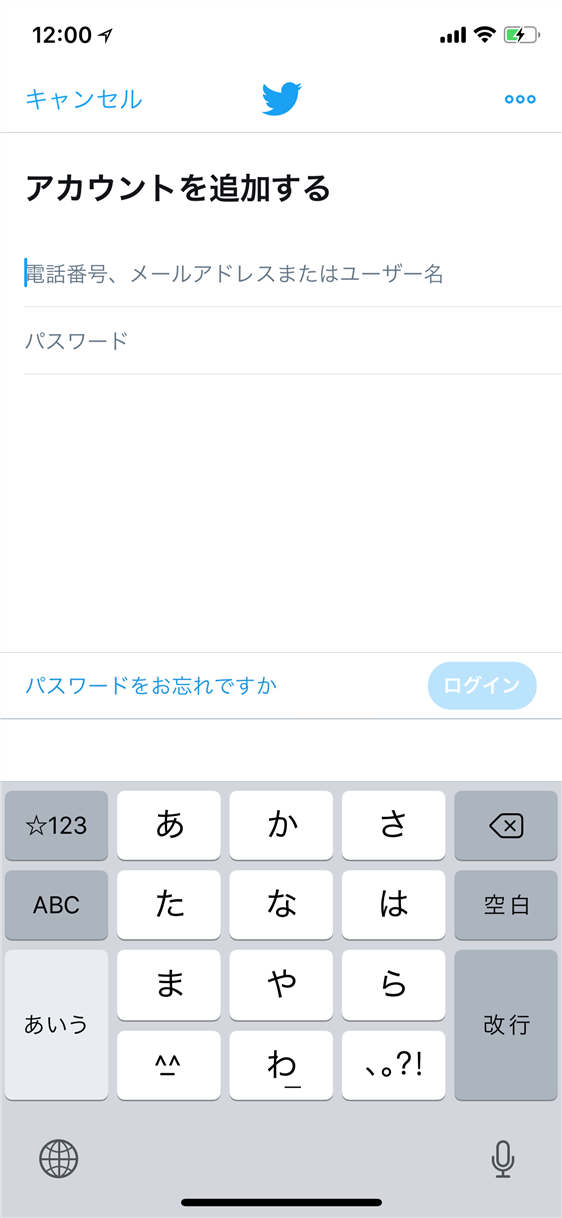
スポンサーリンク